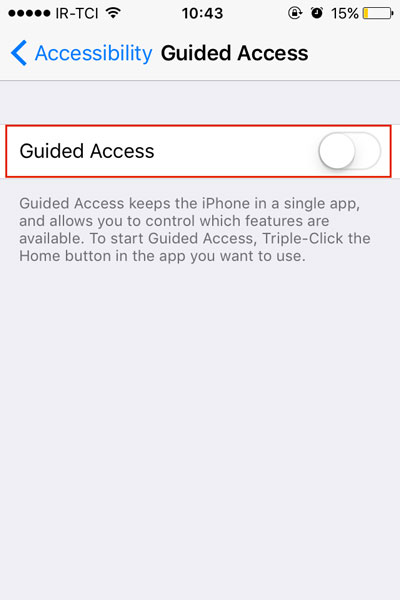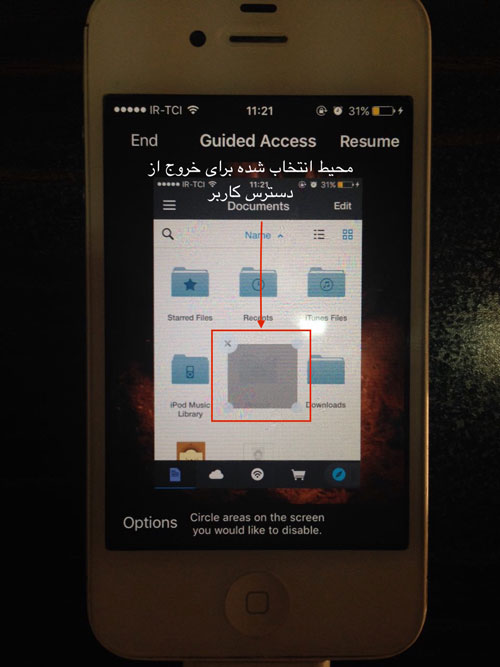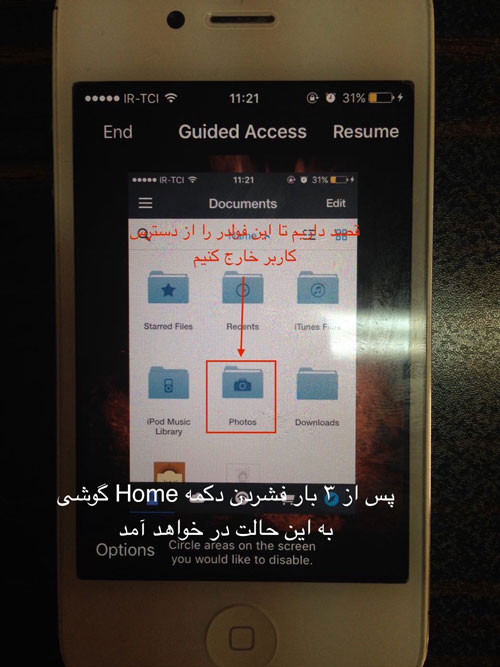پنهان سازی از دید افراد غریبه و دوستان در موبایل آیفون
شاید برای شما هم این موضوع زیاد پیش آمده، که گوشی خودتان را در اختیار دوستان حود قرار داده اید و نگران این موضوع بوده باشید، که آن فرد به منو های شخصی موبایل شما رفته و یا فرض نمایید، که شما موبایل خود، را در اختیار دوستتان گذاشته اید، تا اس ام اس های شما را بررسی نماید، ولی او به بررسی عکس های شما نیز پرداخته باشد، آیا برای جلوگیری از این موضوع راه حلی توسط اپل ارایه شده ؟ پاسخ به این سوال، بلی می باشد، برای آموزش این خصوصیت خارق العاده با ما در ادامه مطلب همراه باشید.
آشنایی با قابلیت Guided Access در آیفون
قبل از شروع، کمی در مورد این خصوصیت آیفون توضیحاتی آوردیم، اینکه قابلیت Guided Access این امکان را به شما خواهد داد، تا به قفل نمودن دیوایس خود بر روی یک نرم افزار خاص بپردازید، که آن نرم افزار میتواند تلگرام، وایبر و یا هر نرم افزار نصب شده روی موبایل شما باشد، به عبارت بهتر وقتی قابلیت Guided Access فعال شود، راه خروج از نرم افزاری که تعیین نموده اید غیر ممکن می شود.
نحوه فعالسازی Guided Access آیفون
به تنظیمات رفته و مسیر را طی نمایید: General << Accessibility << Guidede Access و گزینه Guided Access را در حالت روشن بگذارید.
پس از روشن کردن قابلیت Guided Access سه گزینه برای شما نمایان خواهد شد:
- Passcode Setting
- Time Limits
- Accessibility Shortcut
Passcod Setting پس از ورود در این قسمت Set Guided Access Passcode را انتخاب نمایید و سپس یک رمز 4 رقمی برای آن در نظر گرفته و توجه نمایید، که این رمز نباید فراموش شود.
حال به برنامه ای که مایل هستید، تا پسورد و محدودیت روی آن در نظر گیرید، رفته و سه بار دکمه Home را فشار داده، پس از سه بار فشردن دکمه Home شما باید محیطی را که می خواهید از دسترس کابر خارج باشد، را توسط انگشت مشخص نموده، تا مورد انتخاب قرار گیرد.
ما در این جا به انتخاب نرم افزار Document پرداخته و قصد داریم، تا دوست و یا فردی که موبایل را در اختیارش قرار داده ایم، به فولدر Photos دسترسی نداشته باشد، مطابق شکل زیر:
برای این منظور، توسط انگشتمان فولدر Photos را انتخاب نموده و دور آن را خط می کشیم، مطابق شکل زیر:
پس از انتخاب محیط بر روی دکمه Start زده و بعد با خیال راحت گوشیتان را در اختیار دوست و یا کاربر بگذارید.
اگر قصد دارید تا امکانات کمتری در اختیار کاربر بگذارید، به منوی Option رفته و به تغییر تنظیمات این محیط بپردازید.
در منوی آپشن می توانید قابلیت تایپ کردن , چرخش گوشی , اسکرول به پایین و بالا کردن و کم و زیاد کردن صدای گوشی را از کاربر گرفته و برای او محدودیت قرار دهید، تا قادر به انجام چنین کارهایی نباشد، همچنین می توانید زمان مشخص نمایید، که به عنوان مثال: 5 دقیقه گوشی در اختیارش بوده و بعد از آن زنگ گوشی به صدا در آمده و خبرتان کند، آخرین موردی که باید متذکر شد، این می باشد که چگونه پس از گرفتن مجدد گوشی این قابلیت را خاموش نمایید، تا خودتان بتوانید، با گوشی کار نمایید، برای اینکار مجددا سه بار دکمه Home را فشرده و پس از وارد نمودن پسورد، دکمه End را انتخاب نمایید.
خصوصیت Night Shift در 3.9 iOS
هدف از خصوصیت شیفت شب و یا همان Night Shift در ورژن جدید iOS برای خواب راحت تر و بهتر پس از کار کردن با محصولات اپل بوده، که در صورتی که از آن دسته از افرادی می باشید، که شب و هنگام خواب دچار چشم درد بودید، حتما از ویژگی Night Shift و جدید iOSاستقبال خواهید نمود، سیستم عملکرد Night Shift اینگونه می باشد که هنگام غروب خورشید رنگ های نمایشگر آیفون به رنگ های گرم تر رفته و رنگ آبی که رنگ سردی می باشد از آیفون حذف شده، چرا که نور آبی ساطع شده از دستگاه ها موجب مشکل در سلامتی افراد و کم شدن کیفیت خواب خواهد شد، (چرا که با ساطع شدن نور آبی، ترشح هورمون ملاتونین در مغز کم شده و در نتیجه در اثر کاهش این هورمون، که دستور خوابیدن به مغز را می دهد، شما خواب بدتری را خواهید داشت).
باید بدانیم خصوصیتی که رنگ آبی به دیوایس ها داده، باعث بهتر دیده شدن صفحه نمایش در زیر نور آفتاب بوده، همچنین چون راه حل اپل برای خوابیدن راحت تر Night Shift می باشد، رنگ نور نمایشگر با Night Shift از حالت آبی به سمت قرمز رفته و چیزی شبیه غروب خورشید در گوشیتان خواهید داشت.
بررسی و فعالسازی خصوصیتNight Shift در آیفون
- ایتدا باید به آپدیت آیفون به ورژن 3.9 بپردازید.
- به Setting رفته و Display & Brightness را انتخاب نمایید.
- بر روی گزینه Night Shift کلیک نمایید.
:Manualتنظیمات Night Shift به صورت دستی انجام داده و آن را فعال نمایید.
:Scheduledبا فعال نمودن این گزینه خصوصیتNighft Shift بصورت کاملا خودکار با توجه به موقعیت مکانی شما و تشخیص ساعت طلوع و غروب خورشید، در ساعات پس از غروب خورشید تا طلوع آن عمل خواهد کرد.
:Custom Scheduledبا فعال نمودن این گزینه می توانید، تا به تنظیم ساعاتی که به دلخواه مایل هستید، تا این خصوصیت، Night Shift فعال گردد، بپردازید.
:Color Temperatureبا این گزینه می توانید، میزان رنگ نمایشگر خود را سردتر یا گرمتر نموده، که این عمل، را با تغییر اسلایدر مورد نظر، می توانید اجرا نمایید.